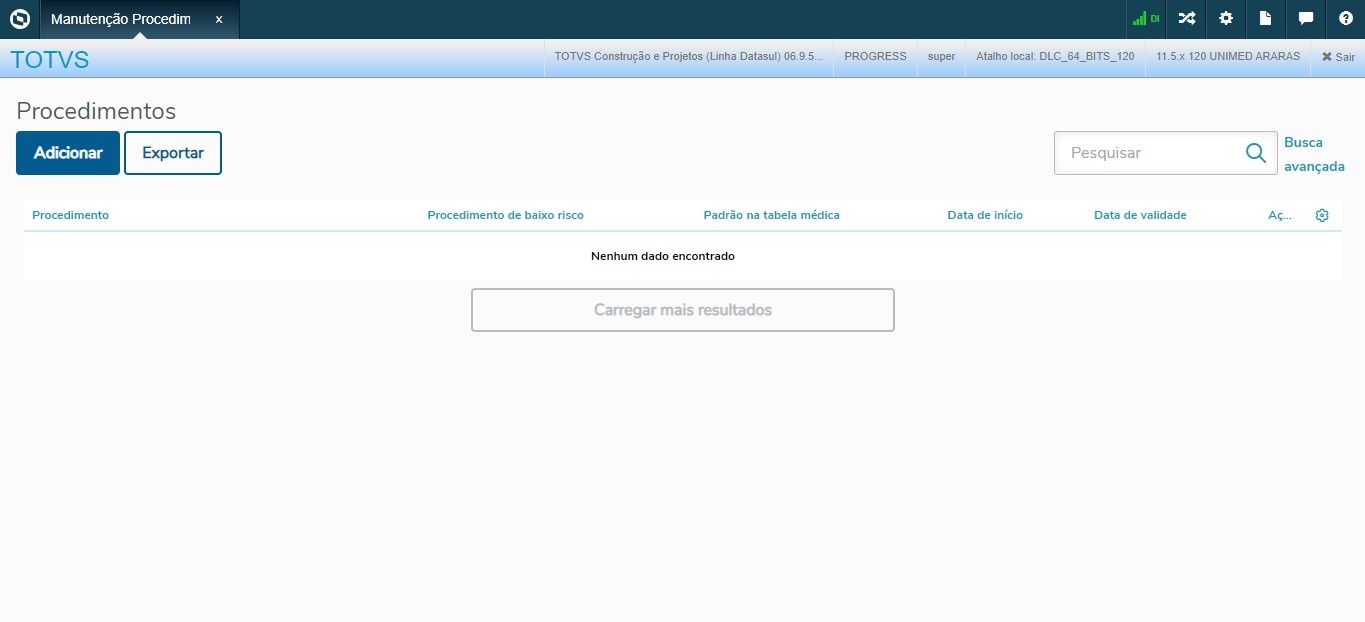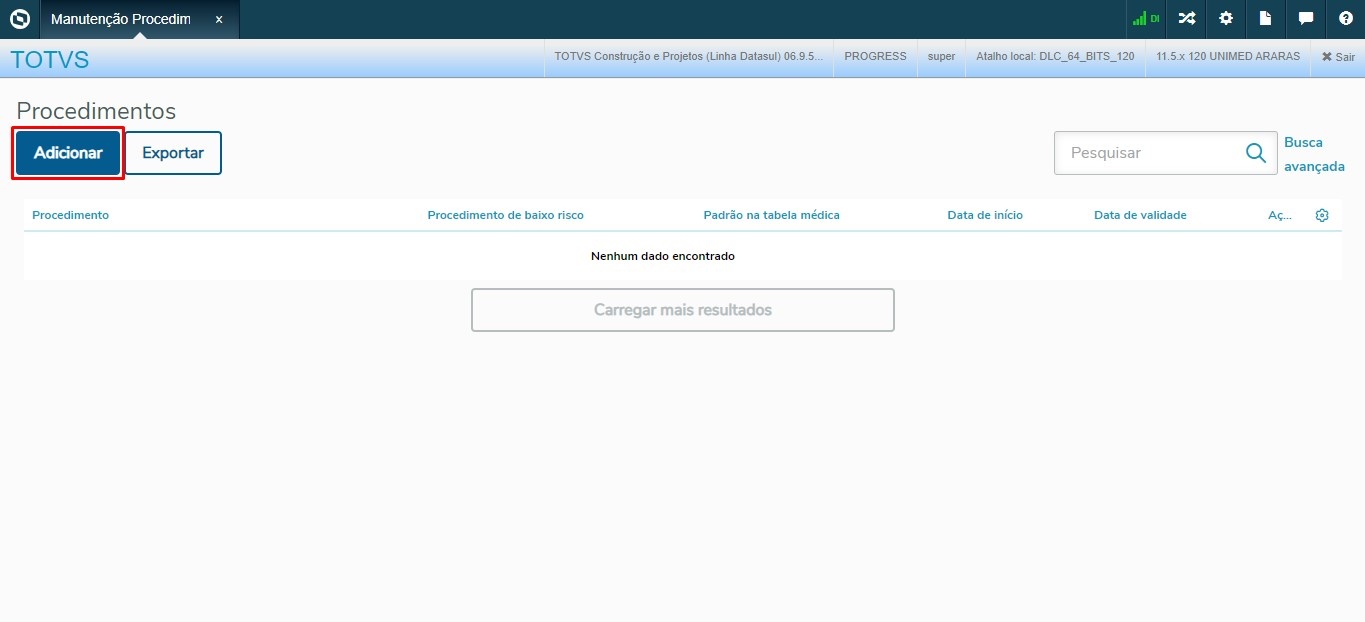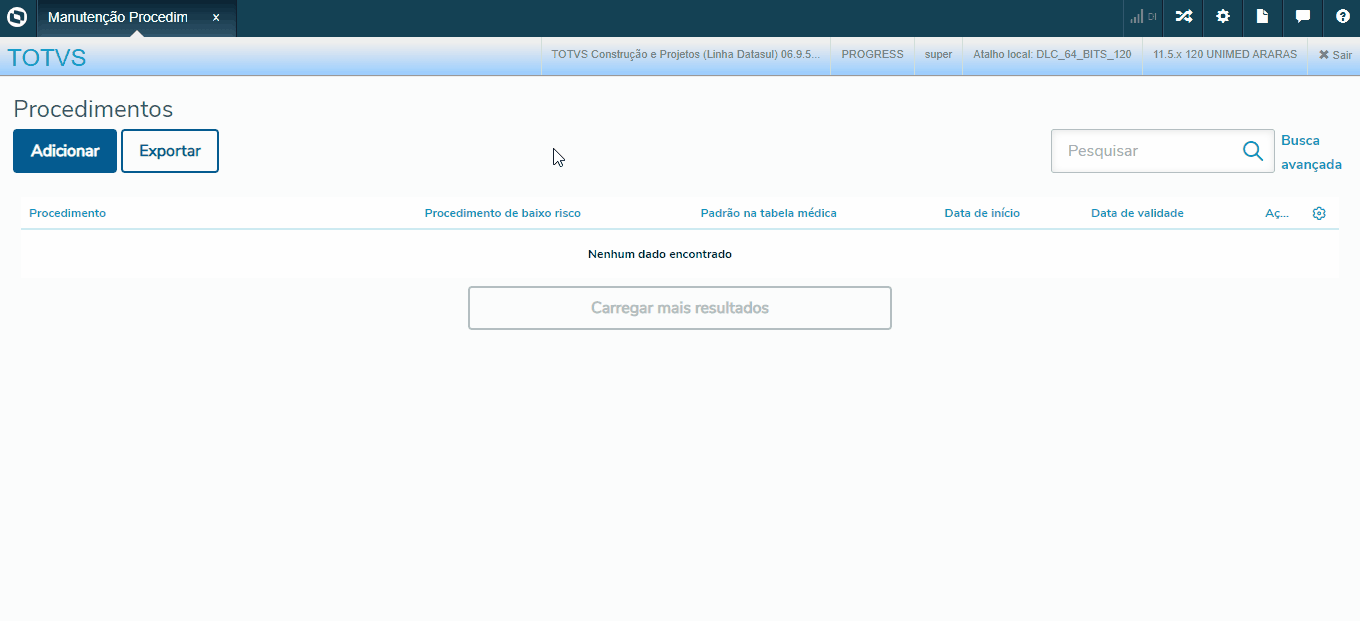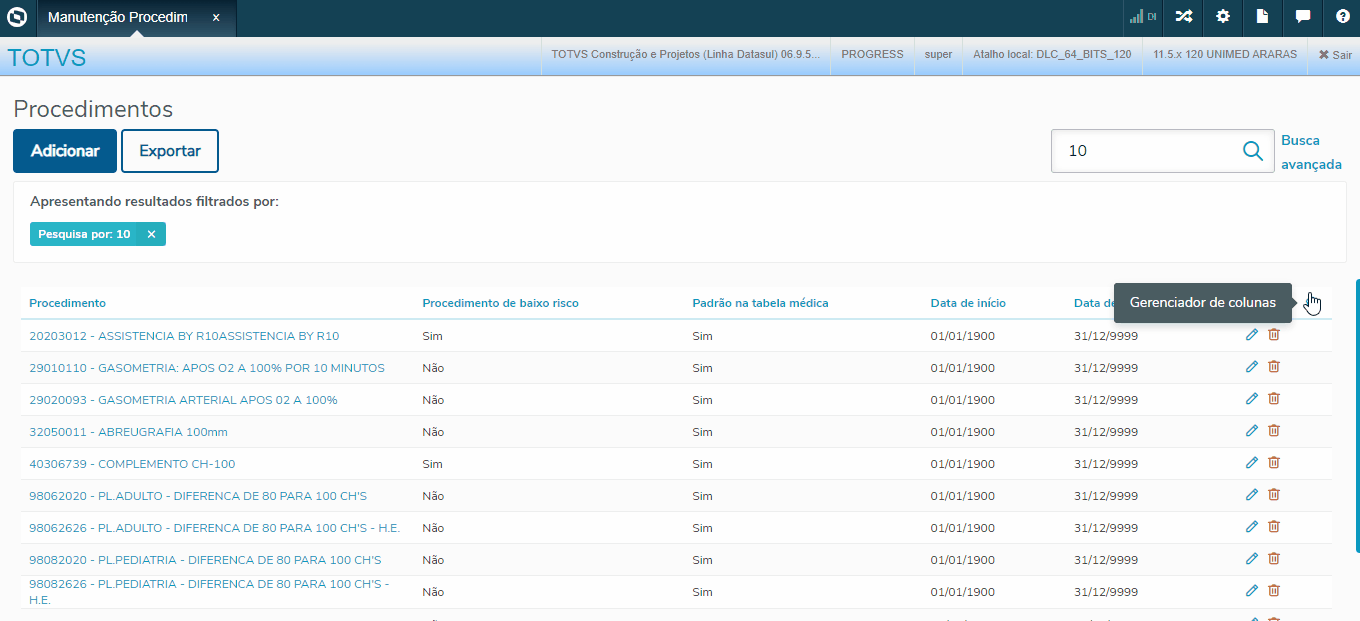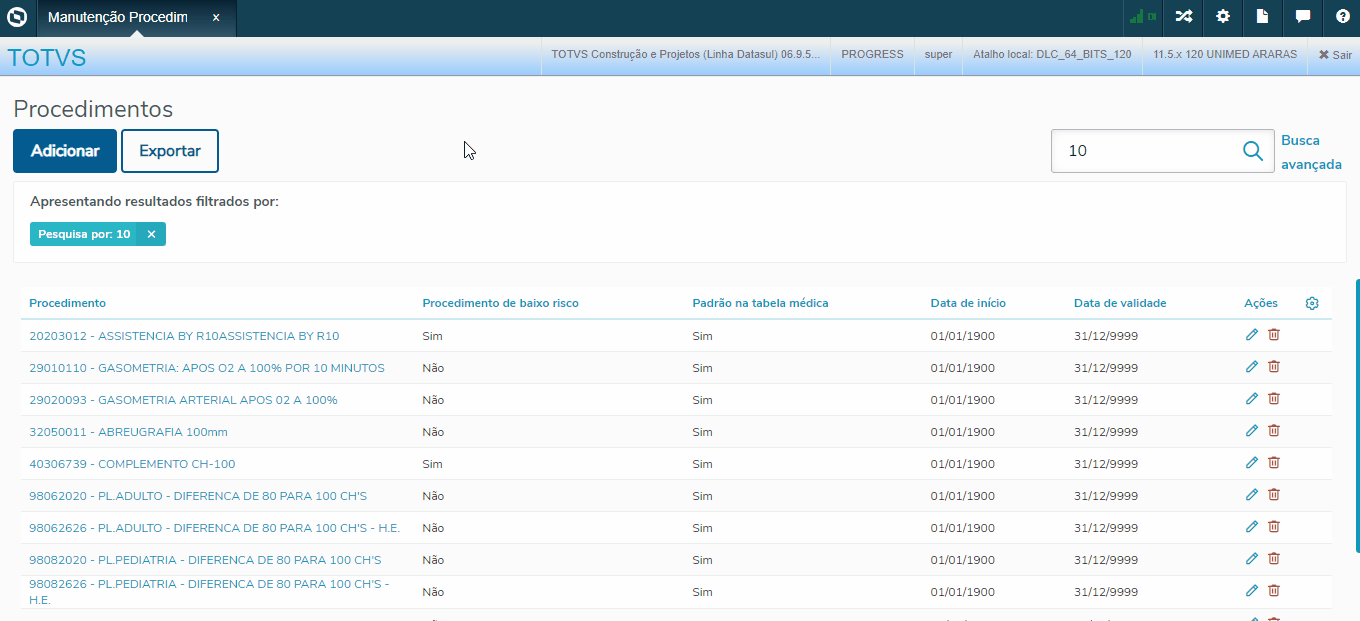Histórico da Página
...
Índice
Visão
...
geral do
...
programa
Este programa tem por objetivo, manter o cadastro das informações do
...
Objetivo da tela: | Tela de Manutenção de Procedimentos. |
Outras Ações/Ações Relacionadas:
Ação: | Descrição: |
Código | Localização de código (utilizada para consultas). |
Inclui | Incluir um novo registro. |
| Modifica | Modifica o registro em uma tabela. |
| Elimina | Excluir um registro. |
| Relatório | Impressão de um relatório ou listagem. |
| Lista | Exibe uma listagem em tela dos registros da tabela que está sendo manipulada. Poderá ser aplicado um filtro para carga dos registros. |
| Saída | Sair desta tela. |
procedimento.
Ações relacionadas:
Ação: | Descrição |
| Adicionar | Incluir um novo registro. |
| Exportar | Exportar os dados de um ou mais registros para uma planilha. |
| Pesquisar | Pesquisar por registros através de parâmetros. |
| Busca avançada | Pesquisar por registros através de filtros específicos. |
| Gerenciador de colunas | Marcar ou desmarcar as colunas conforme necessidade de exibição. |
| Carregar mais resultados | Permite expandir os resultados de busca, apresentando mais registros se possível. |
Pesquisas
É possível encontrar registros informando parâmetros na caixa de pesquisa. Se informados números, a pesquisa será realizada através do código do procedimento, caso informados caracteres alfanuméricos, a pesquisa será realizada através da descrição do procedimento.
A busca avançada permite encontrar registros através de parâmetros específicos.
Principais campos:
Campo: | Descrição |
| Código inicial/final | Informar o código inicial e/ou final do procedimento. |
| Cancelar | Cancelar a busca por registros. |
| Aplicar filtros | Aplicar os filtros de busca e iniciar a pesquisa. |
Adicionar
Adicionar permite incluir novos registros no sistema. Para acessar a função Adicionar basta clicar no ícone destacado na imagem abaixo.
Telas de opções da função Adicionar:
Aba Procedimento:
Aba Parâmetros:
Principais ações:
| Ação: | Descrição |
|---|---|
| Cancelar | Cancelar a inclusão do registro. |
| Salvar | Salvar as informações registradas. |
Editar
Editar permite alterar as informações do registro. Para acessar a função Editar basta clicar no ícone destacado na imagem abaixo.
Tela de opções da função Editar:
Aba Procedimento:
Aba Parâmetros:
Principais ações:
Ação: | Descrição |
|---|---|
| Cancelar | Cancelar a edição do registro e manter as informações anteriores. |
| Salvar | Salvar as novas informações registradas. |
Detalhar
Detalhar permite visualizar, editar e remover informações do registro. Para acessar a função Detalhar basta clicar na opção destacada na imagem abaixo.
Tela de opções da função Detalhar:
Principais ações:
Ação: | Descrição |
|---|---|
| Voltar | Retornar para a tela inicial do programa. |
| Remover | Excluir o registro. |
| Editar | Editar informações do registro. |
Principais campos e parâmetros para Adicionar, Editar e Detalhar:
Aba ProcedimentoPrincipais Campos e Parâmetros:
| Campo: | Descrição |
|---|
| Código | Código |
do procedimento correspondente à identificação dos atendimentos aos beneficiários da tabela pré-definida pela administradora de saúde. |
| Descrição |
| Descrição do procedimento. |
| Descrição reduzida | Descrição reduzida do procedimento. |
| Data de início da vigência | Data |
inicial de vigência do procedimento. O procedimento somente poderá ser solicitado/registrado quando estiver dentro da vigência. |
| Data de fim da vigência | Data |
final de vigência do procedimento. O procedimento somente poderá ser solicitado/registrado quando estiver dentro da vigência. |
| Procedimento odontológico | Indica se o procedimento é odontológico. Se marcado como "Sim", habilitará a opção Quantidade de faces obrigatórias e a tabela para escolha das faces. A opção Tabela TISS 2.0 ficará desabilitada. A tabela abaixo permite selecionar as faces que serão compreendidas no procedimento odontológico.
|
| Quantidade de faces obrigatórias | Indica a quantidade de faces obrigatórias. Possui as opções:
|
| Especialidade do procedimento | Especialidade do procedimento (padrão AMB). Sempre deverá ser informada. Caso o cliente não utilize o padrão AMB, |
poderá criar uma |
especialidade padrão e associar a todos os |
procedimentos. Para ser associada ao |
procedimento, a especialidade deverá estar cadastrada na Manutenção Especialidades da AMB - hpr.procedureSpecialty. |
| Grupo |
| do procedimento | Grupo do procedimento (Padrão AMB). Sempre deverá ser informado. Caso o cliente não utilize o padrão AMB, |
poderá criar um |
grupo padrão e associar a todos os |
procedimentos. Para ser associado ao |
procedimento, o grupo deverá cadastrado na Manutenção Grupos de Procedimentos da AMB - hpr.ambProceduresGroup. |
| Padrão na tabela médica | Indicador padrão (apenas informativo).
|
|
|
|
| Grupo de procedimento genérico | Código do grupo de procedimento genérico |
que será associado ao procedimento. O código deverá estar cadastrado na Manutenção de Grupos Procedimentos - hpr.procedureGroup. | |
| Pendente no intercâmbio eletrônico | Indica em qual módulo as guias com esse procedimento ficarão com status de "Pendente de Liberação" antes de comunicar via Intercâmbio Eletrônico. Possui as opções:
|
| Diagnose por sexo |
Determina se o procedimento poderá ser realizado por um sexo específico ou não. |
Possui as opções: Ambos; |
| Idade mínima |
| Indica a idade mínima que o procedimento poderá ser executado. | |
| Idade máxima | Indica a idade máxima que o procedimento poderá ser executado |
| . | |
| Aceita insumos | Indica se o procedimento poderá ter insumos ligados a ele. |
| Mínimo de dias para internação | Indica quantos dias mínimos o procedimento poderá ter de internação. |
| Máximo de dias para internação | Indica quantos dias máximos o procedimento poderá ter de internação. |
| Restringe A500 | Indica se o procedimento não deverá trafegar no intercâmbio nacional batch de acordo com a tabela 18 do manual do PTU. Gera uma mensagem de alerta na importação de movimentos. |
| Necessita da autorização do auditor | Indica se, para o procedimento |
| ser realizado, deverá ter a autorização do auditor da administradora de saúde. |
| Necessita |
| exames complementares | Indica se, para o procedimento |
| ser realizado, deverá ter outros exames complementares realizados anteriormente. |
| Procedimento coberto pelo ROL | Identificação dos movimentos não cobertos pelo ROL em utilização (autorização/realização) em intercâmbio. Possui as opções:
|
| Controle por validade |
| Indica se o procedimento é controlado por dias de validade, ou seja, se |
| ele somente poderá ser repetido com período determinado. | |
| Permite urgência IE | Indica se o procedimento permite ser urgencializado no intercâmbio eletrônico, ou seja, determina se esse procedimento pode ou não ser recebido em caráter de urgência no intercâmbio eletrônico. |
| Trabalho médico | Indica se o procedimento é realizado por médico ou não. |
| Procedimento seriado | Indica se o procedimento é de tratamento seriado, que nestes casos, devem possuir as datas de realização especificadas. Para maiores informações, conferir: Procedimentos Seriados. |
| Pacote de custo fechado | Indica se o procedimento se comportará como um pacote de custo fechado. Enquanto esta opção estiver marcada como "Sim", as opções Tabela TISS 2.0 e Tabela TISS 3.0 ficarão desabilitadas. Para maiores informações, conferir: Pacote de Custo Fechado. |
| Via de acesso | Código da via de acesso a qual o procedimento pertence. O código deverá estar cadastrado na Manutenção Via de Acesso - hcg.accessWay. |
| Complementa honorários | Identifica se o procedimento deverá entrar na regra quando o paciente estiver internado em apartamento. |
Indicação clínica | Permite parametrizar a obrigatoriedade da indicação clínica em nível de procedimento. Possui as opções: 0 - Considera tipo de atendimento - essa opção considera a obrigatoriedade conforme o tipo de atendimento vinculado ao procedimento; O parâmetro é tratado nos seguintes processos:
Para maiores informações, conferir: Parâmetro para obrigar indicação clínica. |
| Tipo do procedimento | Identifica o tipo de procedimento. Possui as opções:
|
| Classe de atendimento | Código da classe de atendimento relacionado ao procedimento. O código deverá estar cadastrado na Manutenção Classe Atendimento - hac.attendanceClass. |
| Procedimento de elegibilidade | Indica se o procedimento possui elegibilidade. Campo relacionado à Verificação de Elegibilidade, conforme transação XML TISS. |
| Possui OPME | Indica se o procedimento possui OPME. |
| Obriga laudo médico quando solicitado via WEB | Indica se haverá obrigatoriedade de laudo médico quando for solicitado o procedimento via WEB. |
| Procedimento de baixo risco | Indica se o procedimento faz parte da tabela de procedimentos de baixo risco, para realização de autorização no intercâmbio. Se marcado como "Sim", habilita o campo Quantidade máxima de procedimento de baixo risco. |
| Quantidade máxima de baixo risco | Indica a quantidade máxima de procedimentos de baixo risco. |
| Normas técnicas | Indica as normas técnicas que normatizam o processo do atendimento. |
Aba Parâmetros:
| Campo: | Descrição |
| LIMITES | |
| Quantidade máxima por movimento | |
| normal | Quantidade de procedimentos |
que serão digitados no mesmo movimento, para situação normal de beneficiários |
. Funciona em conjunto com o controle de quantidades do movimento da transação. Uma vez informado, o sistema |
passará a contar a quantidade digitada por movimento dentro do documento. |
| Quantidade máxima por movimento internado | Quantidade de procedimentos que serão |
digitados no mesmo movimento, para casos de internação |
. Funciona em conjunto com o controle de quantidades do movimento da transação. Uma vez informado, o sistema |
passará a contar a quantidade digitada por movimento dentro do documento. |
| Quantidade máxima por movimento de intercâmbio | Quantidade de procedimentos |
que serão digitados no mesmo movimento, para casos de beneficiários em trânsito |
. Funciona em conjunto com o controle de quantidades do movimento da transação. Uma vez informado, o sistema |
passará a contar a quantidade digitada por movimento dentro do documento. |
| Quantidade máxima de utilização do procedimento | Quantidade máxima de utilização de procedimentos que são executados uma única vez. Caso seja informado, o sistema fará a contagem dos usos do beneficiário e executará uma restrição (glosa) apontando a divergência. |
| Quantidade máxima por movimento WEB | Quantidade máxima de procedimentos, por movimento, na digitação web. |
| Quantidade máxima por guia |
| de solicitação |
| Quantidade máxima de procedimentos, por guia de solicitação. | |
| SOLICITAÇÃO | |
| Dias |
| de validade | Quantidade de dias para solicitação de procedimentos. |
| Quantidade |
| de procedimentos | Quantidade de procedimentos |
| que serão solicitados durante a quantidade de dias. |
| REALIZAÇÃO | |
| Dias | |
| de validade | Quantidade de dias para realização de procedimentos. |
Identifica qual o procedimento deve entrar na regra quando o paciente estiver internado em apartamento. Por padrão este campo está inicializado como não.
Indica o tipo do procedimento.
- N - Não Informado
- P - Pequena Cirurgia
- T - Terapias
- S - Proced.em Série
- C - Consulta de Ref.
- A - Proced. Alto Custo
Proced. SP/SADT
Obriga Laudo Medico qndo Solic. WEB
- 01 REMOCAO
- 02 PEQUENA CIRURGIA
- 03 OUTRAS TERAPIAS
- 04 CONSULTA
- 05 EXAME AMBULATORIAL
- 06 ATENDIMENTO DOMICILIAR
- 07 INTERNACAO
- 08 QUIMIOTERAPIA
- 09 RADIOTERAPIA
- 10 TERAPIA RENAL SUBSTITUTIVA (TRS)
- 11 PRONTO SOCORRO
- 12 OCUPACIONAL
- 13 PEQUENO ATENDIMENTO (SUTURA, GESSO E OUTRAS).
Tabela Tiss 2.0
Grupo Monitoramento ANS
| Quantidade de procedimentos | Quantidade de procedimentos que serão solicitados durante a quantidade de dias. |
| Documentação da racionalização | Documento na racionalização. Se refere ao A950 - Tabela Rol de Procedimentos Unimed - para atender a versão 7.0 do PTU. |
| Prazo da executora | Prazo executora (em dias úteis). Se refere ao A950 - Tabela Rol de Procedimentos Unimed - para atender a versão 7.0 do PTU. |
| Prazo da origem | Prazo origem (em dias úteis). Se refere ao A950 - Tabela Rol de Procedimentos Unimed - para atender a versão 7.0 do PTU. |
| Prazo total | Prazo total (em dias úteis). Se refere ao A950 - Tabela Rol de Procedimentos Unimed - para atender a versão 7.0 do PTU. |
| Tabela TISS 2.0 | Indica a tabela TISS 2.0. Esta opção ficará desabilitada se as opções Procedimento odontológico ou Pacote de custo fechado estiverem marcadas como "Sim". |
| Tabela TISS 3.0 | Indica a tabela TISS 3.0. Esta opção ficará desabilitada se a opção Pacote de custo fechado estiver marcada como "Sim". |
| Grupo de monitoramento ANS | Indica o grupo de monitoramento da ANS pertencente ao procedimento. |
| Tipo de parto | |
| ANS | Quando o procedimento for relacionado a parto |
, deverá ser indicado o tipo de parto. |
F6 - Tabelas Associadas
Especialidade do Procedimento
- Espec Proced - Código da especialidade do atendimento fornecido pelo prestador.
- Descricao – Descrição da especialidade do atendimento.
- Padrao - Indica se a Especialidade do Procedimento pertence as Tabelas de Honorários Médicos anterior a CBHPM.
F6 - Tabelas Associadas
Grupos Procedimentos
- Espec Proced - Código da especialidade do atendimento fornecido pelo prestador.
- Grupo Proced - Código da categoria do atendimento fornecido pelo prestador.
- Descrição - Descreve a categoria do atendimento fornecido pelo prestador.
- Padrão - Indica se a Especialidade / Grupo do Procedimento pertence as Tabelas de Honorários Médicos anterior a CBHPM.
Principais Campos e Parâmetros:
Campo: | Descrição |
| Especialidade do Procedimento | Identifica qual a especialidade do atendimento fornecido pelo prestador. |
Espec Proced | Código da especialidade do atendimento fornecido pelo prestador. |
Descricao | Descrição da especialidade do atendimento. |
Padrao | Indica se a Especialidade do Procedimento pertence as Tabelas de Honorários Médicos anterior a CBHPM. |
Principais Campos e Parâmetros:
Campo: | Descrição |
| Espec Proced | Código da especialidade do atendimento fornecido pelo prestador. |
| Grupo Proced | Código da categoria do atendimento fornecido pelo prestador. |
| Descrição | Descreve a categoria do atendimento fornecido pelo prestador. |
| Padrão | Indica se a Especialidade / Grupo do Procedimento pertence as Tabelas de Honorários Médicos anterior a CBHPM. |
| Manutenção Variação | Possibilitar que seja criado um conjunto de variações para o mesmo procedimento que utiliza um mesmo código para diversas variações de membros. Caso o procedimento tema variação na solicitação o mesmo vai ser solicitado com a variação. |
Conteúdos Relacionados:
Possui as opções:
| |
| Forma de pagamento | Indica a forma de pagamento do procedimento que será considerada no pagamento. Possui as opções:
|
| GLOSA | |
| Glosa cobrança em duplicidade | Indica se será gerado glosa de cobrança em duplicidade. Para maiores informações, conferir: Procedimento Cobrança Duplicidade Geração Glosa. |
| Glosa quando técnica utilizada não é informada | Indica se será gerado glosa quando a técnica utilizada não for informada. Para maiores informações, conferir: Glosa Técnica Utilizada Não Informada. |
| Obriga dados do profissional executante | Indica se o procedimento obrigará a digitação dos dados do profissional que efetivamente executou o procedimento quando informado um prestador executante pessoa jurídica. |
| Observação | Campo reservado para informações adicionais sobre o registro. |
| Campo: | Descrição |
| Atualização | Data da última atualização do registro; preenchido automaticamente pelo sistema. |
| Usuário | Usuário da última atualização do registro; preenchido automaticamente pelo sistema. |
Remover
Remover permite excluir o registro. Para acessar a função Remover basta clicar no ícone destacado na imagem abaixo.
Tela de opções da função Remover:
Principais ações:
Ação: | Descrição |
|---|---|
Cancelar | Cancelar a exclusão do registro. |
| Confirmar | Confirmar a exclusão do registro. |
Gerenciador de colunas
Possibilita selecionar quais colunas devem ser mostradas na tela.
Exportar
Permite gerar um arquivo em formato ".CSV" contendo dados dos registros pesquisados.
Principais ações:
Ação: | Descrição |
| Exportação de Dados | Permite selecionar quais colunas devem aparecer na planilha e organizar a ordem em que serão mostradas. |
| Cancelar | Cancelar a geração do arquivo de dados. |
| Exportar | Confirmar o download do arquivo de dados. |
Conteúdos relacionados: